Khi tiến hành chèn một thiết bị như đĩa CD, DVD hoặc thẻ nhớ/USB vào máy tính, bạn thường thấy popup Windows AutoPlay hiện lên.
AutoPlay phát hiện các loại đĩa hoặc thiết bị truyền thông đa phương tiện mà bạn đã chèn vào và tự động thực hiện yêu cầu. Nhưng nếu cảm thấy điều này gây phiền nhiễu, bạn có thể vô hiệu hóa AutoPlay như hướng dẫn từ Howtogeek.
Kích hoạt hoặc vô hiệu hóa AutoPlay trong Settings
Mở ứng dụng Settings và nhấn vào nút biểu tượng Devices. Click vào mục AutoPlay ở phía bên trái và tiến hành bật/tắt dưới mục Use AutoPlay for all media and devices của phần AutoPlay bên phải cửa sổ. Khi chế độ này được tắt, bạn sẽ không bao giờ nhìn thấy cửa sổ popup AutoPlay hiện ra nữa.
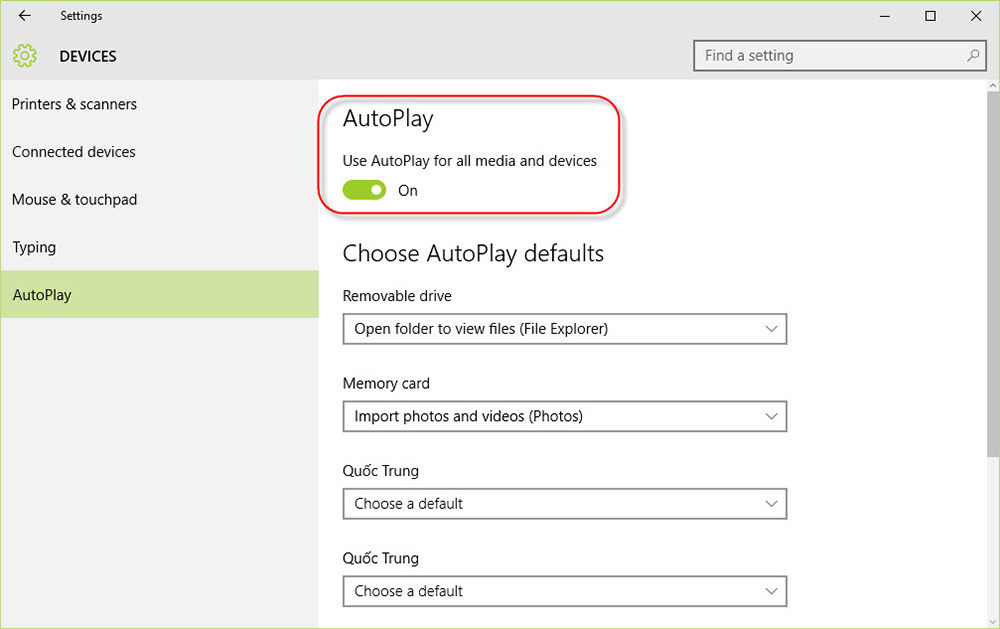 Ứng dụng Settings cho phép bạn dễ dàng truy cập vào phần thiết lập AutoPlay của hệ thống Ứng dụng Settings cho phép bạn dễ dàng truy cập vào phần thiết lập AutoPlay của hệ thống |
Tuy nhiên bạn cũng có thể để AutoPlay ở trạng thái bật và tùy chỉnh cách thức hoạt động của nó. Dưới phần Choose AutoPlay Defaults, chọn hành động mặc định mà bạn muốn AutoPlay thực hiện khi bạn kết nối với từng loại phương tiện truyền thông hoặc thiết bị cụ thể. Nó có thể là một ổ đĩa flash, thẻ nhớ hoặc smartphone của bạn.
Đối với mỗi lựa chọn, bạn sẽ nhận được các tùy chọn “Open folder to view files”, “Import photos or videos”, “Configure this drive for backup” hoặc “Take no action”. Bằng cách này, bạn có thể tắt AutoPlay cho một số loại thiết bị bằng cách để nó không có hành động, nhưng để nó làm việc với các thiết bị khác.
Bạn cũng có thể bấm và giữ phím Shift khi tiến hành chèn một thiết bị để mở một thông báo AutoPlay, bất kể thiết lập mặc định của bạn là gì.
Kích hoạt hoặc vô hiệu hóa AutoPlay trong Control Panel
Ứng dụng Settings trong Windows 10 cho phép bạn cấu hình AutoPlay cho một số loại thiết bị đa phương tiện, nhưng không phải cho những thể loại khác. Nếu bạn muốn kiểm soát tốt hơn các thiết bị như đĩa CD Audio, DVD, Blu-ray hoặc SuperVideo, bạn có thể muốn chỉnh sửa thiết lập AutoPlay từ Control Panel để thay thế.
Mở Control Panel, và từ danh sách biểu tượng, bạn hãy click vào AutoPlay. Chọn (hoặc bỏ chọn) trước hộp Use AutoPlay for all media and devices để bật hoặc tắt AutoPlay.
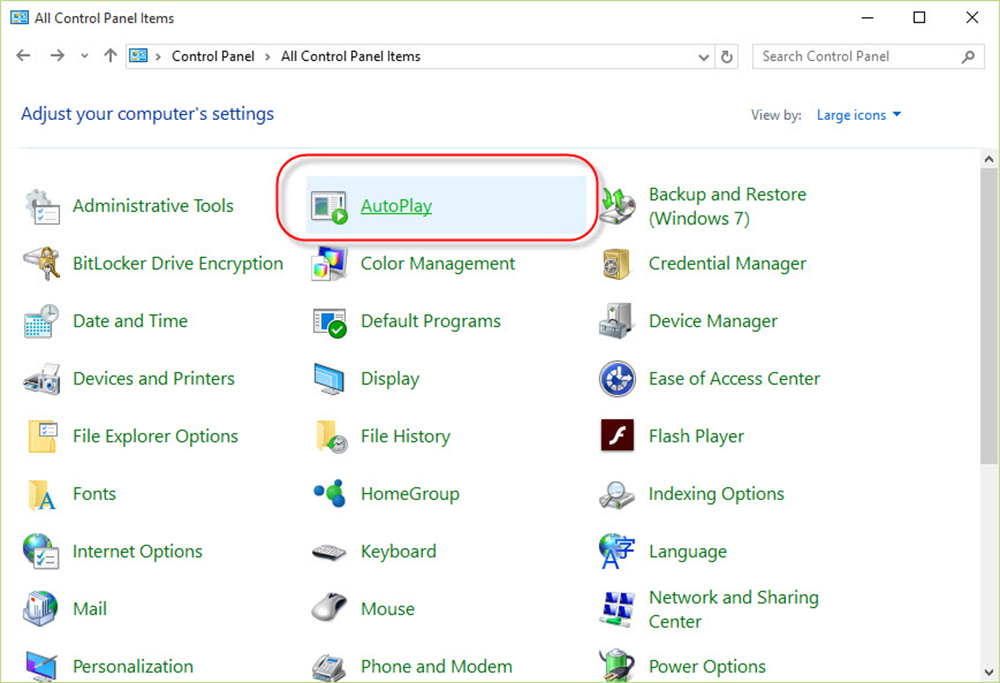 Control Panel cũng là một nơi cho phép bạn truy cập vào thiết lập AutoPlay Control Panel cũng là một nơi cho phép bạn truy cập vào thiết lập AutoPlay |
Nếu bạn muốn bật nó, chọn hành động mặc định cho từng loại thiết bị được liệt kê bên dưới nó. Bạn sẽ nhận được các tùy chọn mà mình nhận được trong ứng dụng Settings, như “Open folder to view files”, “Import photos or videos”, “Configure this drive for backup” hoặc “Take no action”.
Ở dưới cùng của trang này bạn sẽ thấy nút Reset all defaults để tiến hành thiết lập lại trạng thái mặc định của chúng.






Bình luận (0)